Gehen Sie auf einer AVM FRITZ!Box mit einer bereits bestehenden VPN-Verbindung zu einer anderen Gegenstelle wie folgt vor:
Öffnen Sie auf der AVM FRITZ!Box das Menü "" und klicken auf "".
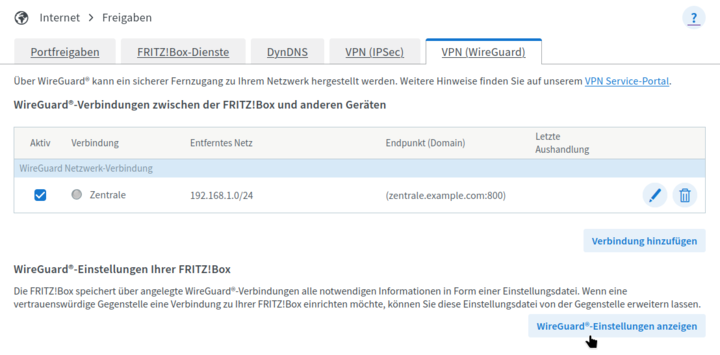
Der bestehende öffentliche Schlüssel der FRITZ!Box wird angezeigt. Übernehmen Sie diesen in die Zwischenablage.
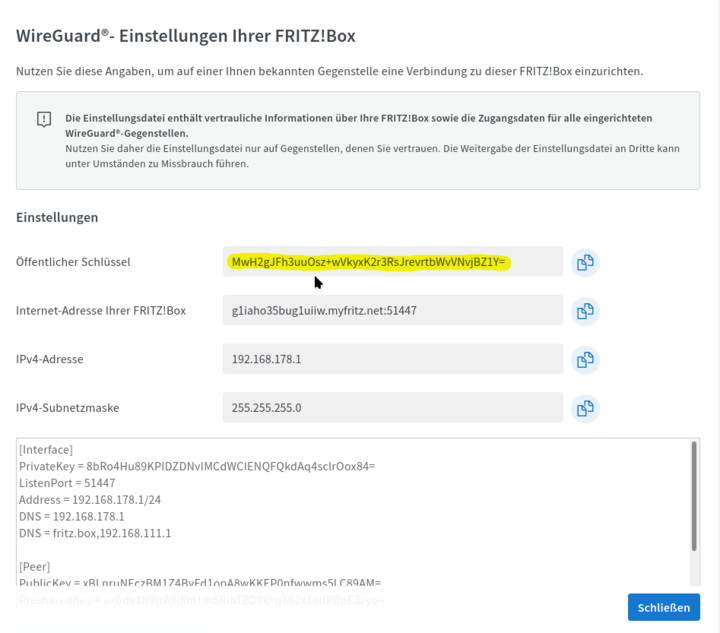
Führen Sie die in Abschnitt 65.2, „Gegenseite mit vorhandenem eigenen Schlüssel“ beschriebenen Schritte auf dem Intra2net System durch.
Öffnen Sie auf der AVM FRITZ!Box das Menü "" und klicken auf "".
Wählen Sie ""
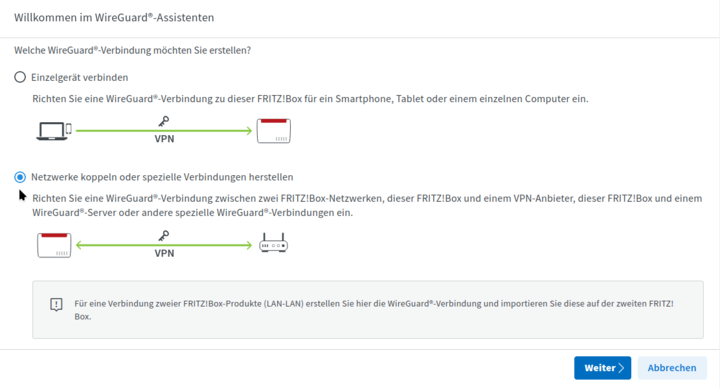
Wählen Sie "" bei der Frage ob die Verbindung bereits auf der Gegenstelle erstellt wurde.

Geben Sie der Verbindung einen Namen und wählen die vorher vom Intra2net System exportierte Konfigurationsdatei. Klicken Sie auf "".
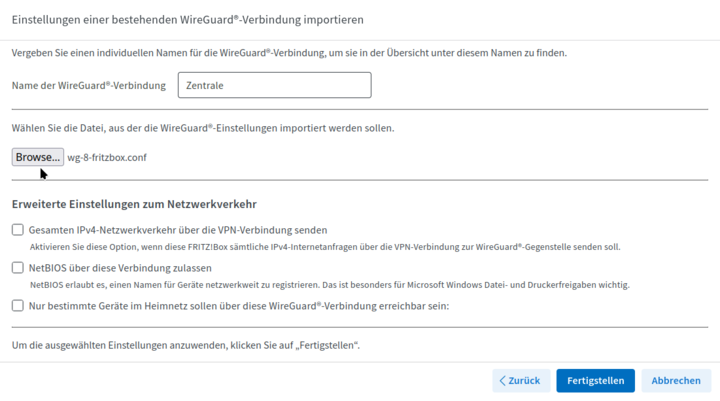
Die Verbindung wird importiert.
Es wurde beobachtet, dass es hierbei manchmal zu internen Fehlern auf der FRITZ!Box kommen kann. Wiederholen Sie den Import in diesem Fall. Sollte es nach 2 Versuchen immer noch nicht funktionieren, so starten Sie die FRITZ!Box neu (Menü "").
In einzelnen Fällen wurde beobachtet, dass die FRITZ!Box eine neu eingerichtete WireGuard Verbindung erst nach einem Neustart aktiviert hat, obwohl sie in der Verbindungsliste angezeigt wird. Im Fall von Verbindungsproblemen empfehlen wir daher die FRITZ!Box neu zu starten (Menü "").
Soll die VPN-Verbindung ständig online sein, so wird empfohlen die Verbindung so zu konfigurieren, dass sie von beiden Seiten aus aufgebaut werden kann. Dies erhöht die Stabilität und sorgt im Fall einer Unterbrechung für einen schnelleren Wiederaufbau der Verbindung.